新电脑磁盘如何分区?新电脑分区教程
2023-09-17
更新时间:2023-09-17 12:54:48 作者:知道百科
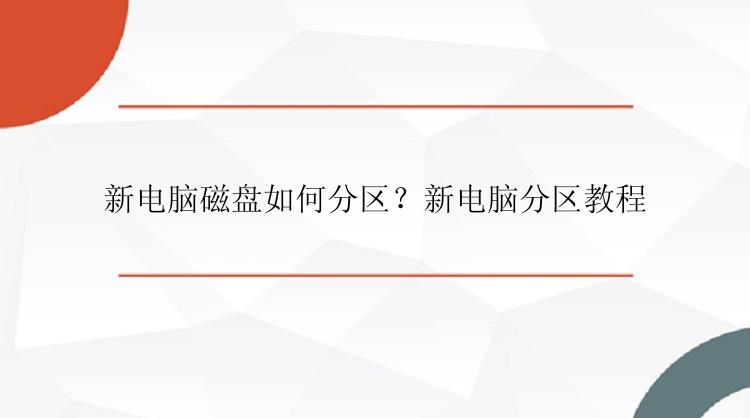
第一步、右键我的电脑,点击“管理”。然后选择“磁盘管理”
第二步、选择你需要进行分区的磁盘,右键选择“压缩卷”
第三步、选择好压缩空间的大小,然后进行压缩
第四步、等待完成后会出现一个刚才压缩的可用空间,右键选择“新建简单卷”
第五步、进入新建简单卷向导后,输入自己需要的大小
第六步、为你新建的简单卷选择器号
第七步、为你新建的简单卷选择磁盘的格式,一般选择“NTFS”
第八步、再次确认信息后完成
第九步、顺利完成的分区
使用磁盘管理器是我们最常用的分区方式,但是缺点就是操作比较复杂,可能对于很多电脑小白来说不是很容易操作,而且很可能因为不熟悉操作导致分区文件丢失,那对于这部分小伙伴,小编推荐使用分区大师,分区大师是一款强大而且专业的硬盘分区工具,可以支持大容量(最大16TB)的磁盘,支持:擦除或格式化分区、创建分区、删除分区、调整/移动分区、合并/分割分区,让您更好地利用硬盘空间。
步骤1.选择新磁盘
运行分区大师(EaseUS Partition Master Professional),在弹出的“发现n个新磁盘”提示中。点击“详情”,如有多个新磁盘,请选择需要做更改的新磁盘,点击“立即使用”,进入新磁盘向导界面。
步骤2.分区设置
选择“我想要分区”,并设置分区数量和磁盘类型(MBR或GPT磁盘)。默认情况下,程序会根据设置的分区数量将磁盘空间均分成大小相同的分区。
您可以继续调整分区后的磁盘布局,分别设置每个分区的大小、盘符、卷标、文件系统、分区类型等信息。
设置完成之后,点击“执行”。注意:该操作不会立即执行,而是会先被列入待执行操作列表。
步骤3.执行操作
确定要执行操作时,点击软件左上角的待执行操作列表,选择“应用”以执行该项操作。